Ajout d'une couche TMS
Le service TMS (Tile Map Service) est un protocole de cartographie largement pris en charge. Vous pouvez l'utiliser pour afficher l'arrière-plan d'une carte d'un fournisseur tiers ou pour modifier la couche de cartes par défaut.
Avant de commencer
Conseil : De nombreuses ressources TMS sont disponibles sur Internet. L'article GeoAnalytics Resources publié sur le site de la communauté TIBCO Spotfire répertorie de nombreuses ressources TMS, payantes et gratuites. Les listes incluent l'URL complète, le texte de copyright et, le cas échéant, l'URL du copyright à indiquer dans la couche TMS. (Le site de la communauté TIBCO est gratuit ; vous devez cependant créer un compte pour pouvoir accéder aux informations.)
Procédure
Exemple de couche TMS
Dans cet exemple, la cartographie comporte une couche de fonctions affichant les contours des comtés australiens au-dessus d'une couche TMS.
- La couche de fonctions des comtés australiens est disponible dans les tables de données de géocodage fournies dans la bibliothèque. La transparence est définie sur un degré élevé de sorte à afficher les contours et les zones d'ombre. La couche de fonctions est la couche du dessus de la cartographie.
- La couche de cartes standard est supprimée. La couche TMS remplace la carte standard.
- La couche TMS est tirée d'une carte provenant d'OpenStreetMap, la propriété Titre est donc définie surOpenStreetMap.
- La propriété URL est définie surhttp://a.tile.openstreetmap.org/{z}/{x}/{y}.png.
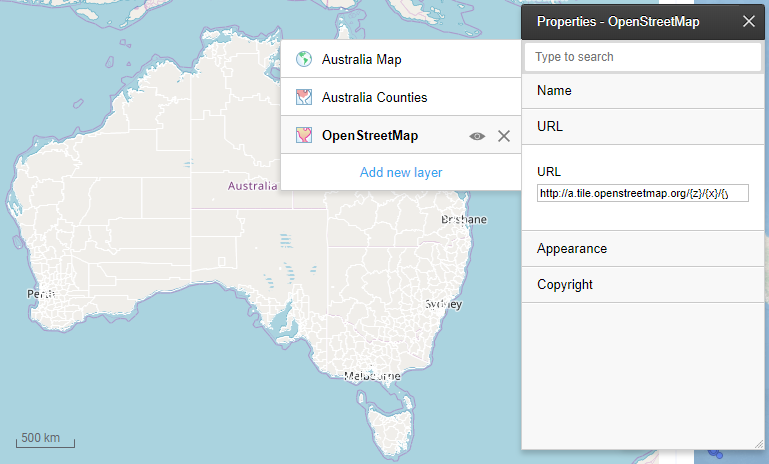
Copyright © Cloud Software Group, Inc. All rights reserved.

 ) s'affiche dans la barre de titre. (Une couche TMS est uniquement valide lorsqu'une URL vers un service valide a été fournie.)
) s'affiche dans la barre de titre. (Une couche TMS est uniquement valide lorsqu'une URL vers un service valide a été fournie.)